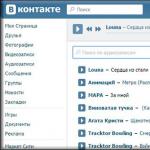ბევრ მომხმარებელს უნდა იმუშაოს ერთსა და იმავე კონტაქტებთან ორივეზე ანდროიდის სმარტფონი, და შემდეგ სამაგიდო კომპიუტერი(კომპიუტერი). ამიტომ, ძალიან გავრცელებული კითხვაა, როგორ შეინახოთ კონტაქტები Android-დან კომპიუტერში. ამ მასალაში ჩვენ შევეცდებით ამ პრობლემის გადაჭრას კონტაქტების შენახვის სამი გზით.
კონტაქტების შენახვა Android-დან კომპიუტერში კონტაქტების აპლიკაციის გამოყენებით
Android სმარტფონიდან კონტაქტების შესანახად უმარტივესი გზაა კონტაქტების აპლიკაციიდან ექსპორტის გამოყენება. ამისათვის თქვენ უნდა გაუშვათ კონტაქტების აპლიკაცია თქვენს Android სმარტფონზე და გახსნათ მასში კონტექსტური მენიუ (ეს შეიძლება გაკეთდეს ეკრანის ქვეშ სენსორული ღილაკის ან აპლიკაციის ინტერფეისის სამი წერტილის ღილაკის გამოყენებით). კონტექსტური მენიუკონტაქტების აპლიკაციაში თქვენ უნდა იპოვოთ პუნქტი „იმპორტი/ექსპორტი“ და აირჩიოთ იგი.
ამის შემდეგ ნახავთ ხელმისაწვდომი მოქმედებების ჩამონათვალს. ამ სიაში კონტაქტების ექსპორტის ორი ვარიანტია. ეს არის "ექსპორტი შიდა მეხსიერება" და "ექსპორტი SD მეხსიერების ბარათზე". თქვენ შეგიძლიათ გამოიყენოთ ექსპორტის ამ ორი მეთოდიდან რომელიმე. თუ იყენებთ პირველ მეთოდს, საკონტაქტო ფაილი შეინახება მოწყობილობის შიდა მეხსიერებაში, ხოლო მეორე შემთხვევაში SD მეხსიერების ბარათში. მაგალითად, მოდით ავირჩიოთ კონტაქტების შენახვის მეთოდი Android მოწყობილობის შიდა მეხსიერებაში.


შედეგად, ყველა თქვენი კონტაქტი შეინახება თქვენი Android სმარტფონის შიდა მეხსიერებაში "Contacts.vcf" ფაილის სახით.

ახლა თქვენ უბრალოდ უნდა გადაიტანოთ ეს ფაილი თქვენს კომპიუტერში. ეს შეიძლება გაკეთდეს თქვენთვის მოსახერხებელი ნებისმიერი გზით. მაგალითად, შეგიძლიათ უბრალოდ დაუკავშიროთ თქვენი Android სმარტფონი თქვენს კომპიუტერს USB-ის საშუალებითკაბელი და.
კონტაქტების შენახვა Android-დან კომპიუტერში Google Contacts-ის საშუალებით

სერვისის გახსნის შემდეგ Google კონტაქტებითქვენ უნდა დააჭიროთ ღილაკს "Advanced" და აირჩიეთ "Export" მენიუში, რომელიც იხსნება.

ამის შემდეგ, თქვენ უნდა ნახოთ ფანჯარა კონტაქტების ექსპორტის პარამეტრებით. აქ შეგიძლიათ აირჩიოთ რომელი კონტაქტები გსურთ შეინახოთ თქვენს კომპიუტერში, ასევე რა ფორმატში (Google CSV, CSV Outlook ან vCard).

თქვენი კონტაქტების და ფორმატის არჩევის შემდეგ, უბრალოდ დააჭირეთ ღილაკს "ექსპორტი". თუ ყველაფერი გაკეთდა სწორად, ბრაუზერი დაიწყებს კონტაქტების ჩამოტვირთვას თქვენს კომპიუტერში.
კონტაქტების შენახვა Android-დან კომპიუტერში მესამე მხარის აპლიკაციების გამოყენებით
თუ ზემოთ აღწერილი მეთოდები თქვენს კომპიუტერში კონტაქტების შესანახად არ მუშაობს თქვენთვის, მაშინ შეგიძლიათ სცადოთ მესამე მხარის აპლიკაციების გამოყენება. Მაღაზიაში Google Playასეთი აპლიკაციები დიდი თანხა. შეგიძლიათ იპოვოთ საიდან საძიებო მოთხოვნა"კონტაქტების ექსპორტი".
მაგალითად, განიხილეთ აპლიკაცია სახელწოდებით "". ამ აპლიკაციას შეუძლია შეასრულოს მხოლოდ ორი მოქმედება: შეინახოს კონტაქტები CSV ფორმატში და შეინახოს SMS შეტყობინებები იმავე CSV ფორმატში.

ამ აპლიკაციის გამოყენება ძალიან მარტივია. თქვენ მხოლოდ უნდა გაუშვათ ის თქვენს Android სმარტფონზე და დააწკაპუნოთ ღილაკზე „კონტაქტების ექსპორტი“. რის შემდეგაც ყველა თქვენი კონტაქტი შეინახება მეხსიერების ბარათზე "Contacts.csv" საქაღალდეში. შემდეგ თქვენ შეგიძლიათ შეინახოთ ეს ფაილი თქვენს კომპიუტერში თქვენთვის მოსახერხებელი ნებისმიერი გზით.
დღესდღეობით, როცა სმარტფონები, პლანშეტები და სოციალური ქსელები განუყოფელ ნაწილად იქცა Ყოველდღიური ცხოვრების, ბევრ მომხმარებელს პრობლემა აქვს უამრავი კონტაქტის მართვაში. ეს სტატია მოიცავს რამდენიმე ეფექტური გზებიმონაცემთა შენახვა, რომლის გამოყენებით შეგიძლიათ სამუდამოდ დაივიწყოთ საჭირო ტელეფონის ნომრების პოვნასთან დაკავშირებული პრობლემები.
შეეცადეთ გამოიყენოთ ადამიანებისა და კომპანიების სწორი მონაცემები მათში შესვლისას სატელეფონო წიგნი, რადგან ეს დაგეხმარებათ თავიდან აიცილოთ დაბნეულობა მომავალში. ასევე წინასწარ გადაწყვიტეთ სად შეინახოთ ეს მონაცემები. თუ თქვენი კონტაქტები სინქრონიზებულია თქვენს ონლაინ ანგარიშთან, მოგვიანებით უფრო ადვილი იქნება მათი სხვა მოწყობილობაზე გადატანა. ტელეფონის ნომრების შესანახად შეგიძლიათ გამოიყენოთ მესამე მხარის აპლიკაციები ან ჩაშენებული. რომელი ვარიანტია უკეთესი, თქვენ უნდა აირჩიოთ მოწყობილობის შესაძლებლობებისა და საკუთარი საჭიროებების მიხედვით.
მეთოდი 1: Google Contacts
ეს მეთოდი შესაფერისია მათთვის, ვინც იყენებს Google mail-ს. ამ გზით, თქვენ შეგიძლიათ მიიღოთ რეკომენდაციები ახალი კონტაქტების დასამატებლად, იმის მიხედვით, თუ ვის უგზავნით შეტყობინებას და მარტივად იპოვოთ თქვენთვის საჭირო ინფორმაცია ნებისმიერი მოწყობილობიდან.

ეს მეთოდი მოსახერხებელია, რადგან თქვენ ყოველთვის შეგიძლიათ იპოვოთ ყველა თქვენი კონტაქტი ერთ ადგილას და შეხვიდეთ მათზე ნებისმიერი მოწყობილობიდან. ეს ნიშნავს, რომ აღარ იქნება საჭირო იმპორტი, ექსპორტი და სხვა მანიპულაციები. ამავდროულად, მოგიწევთ ზომების მიღება თქვენი ანგარიშის უსაფრთხოების გასაძლიერებლად და რაც მთავარია, არ დაგავიწყდეთ პაროლი. თქვენ ასევე შეგიძლიათ შეინახოთ ტელეფონის ნომრები თქვენს Google ანგარიშში სხვა აპლიკაციების გამოყენებით.
მეთოდი 2: ჩაშენებული კონტაქტების აპლიკაცია
ჩაშენებული კონტაქტების მართვის აპლიკაცია Android-ზე მარტივი გამოსაყენებელია, მაგრამ ფუნქციონალობა შეიძლება განსხვავდებოდეს სისტემის ვერსიის მიხედვით.
- გაუშვით აპლიკაცია: მისი ნახვა შეგიძლიათ მთავარ ეკრანზე ან "ყველა აპლიკაციის" ჩანართში.
- დააწკაპუნეთ პლუს ნიშანზე. როგორც წესი, ის მდებარეობს პროგრამის მთავარი ფანჯრის ზედა ან ქვედა მარჯვენა კუთხეში.
- თუ დიალოგური ფანჯარა გამოჩნდება, აირჩიეთ ანგარიში ან შეინახეთ მდებარეობა. თქვენს მოწყობილობაზე ან Google ანგარიშზე შენახვა ჩვეულებრივ ხელმისაწვდომია.
- შეიყვანეთ თქვენი სახელი, გვარი და ტელეფონის ნომერი. ამისათვის დააჭირეთ შეყვანის შესაბამის ველს და კლავიატურის გამოყენებით აკრიფეთ მონაცემები.
- ფოტოს დასამატებლად, შეეხეთ ხატულას კამერის გამოსახულებით ან პიროვნების მონახაზით.
- დააწკაპუნეთ "ველის დამატება"დამატებითი ინფორმაციის შესაყვანად.
- დააწკაპუნეთ "ᲙᲐᲠᲒᲘ"ან "Გადარჩენა"ეკრანის ზედა მარჯვენა კუთხეში შექმნილი კონტაქტის შესანახად. ზოგიერთ მოწყობილობაზე ეს ღილაკი შეიძლება გამოიყურებოდეს გამშვებ ნიშანს.







შენი ახალი კონტაქტიშენახულია და მზადაა გამოსაყენებლად. მოხერხებულობისთვის, შეგიძლიათ დაამატოთ ხშირად გამოყენებული ტელეფონის ნომრები "რჩეულები", ასე რომ თქვენ შეგიძლიათ იპოვოთ ისინი უფრო სწრაფად. ზოგიერთი მოწყობილობა ასევე გთავაზობთ კონტაქტს მთავარ ეკრანზე მალსახმობის დამატების ვარიანტს სწრაფი წვდომისთვის.
მეთოდი 3: ნომრის შენახვა აკრიფეთ
ტელეფონის ნომრების შენახვის ერთ-ერთი ყველაზე გავრცელებული და მარტივი გზა, რომელიც ხელმისაწვდომია ნებისმიერ მოწყობილობაზე.

მეთოდი 4: ნამდვილი ტელეფონი
მოსახერხებელი და ფუნქციონალური საკონტაქტო მენეჯერი, რომელიც ხელმისაწვდომია უფასოდ Play Market-ზე. მისი საშუალებით თქვენ შეგიძლიათ მარტივად შეინახოთ ტელეფონის ნომრები, იმპორტი და ექსპორტი, გაგზავნოთ მონაცემები სხვა აპლიკაციებში, შექმნათ შეხსენებები და ა.შ.

მოგეხსენებათ, მობილური მოწყობილობები არ არის სრულყოფილი. ისინი იშლება, იშლება და მათგან მიღებული მონაცემები ზოგჯერ იკარგება. სატელეფონო წიგნიდან კონტაქტების დაკარგვა შეიძლება იყოს ძალიან მტკივნეული და შესამჩნევი, რადგან არსებობს უამრავი ადამიანი, რომლებიც მნიშვნელოვანია ჩვენს ცხოვრებაში. ამის გათვალისწინებით, ტელეფონის ნომრების სარეზერვო მონაცემთა ბაზის შექმნა აუცილებელი ნაბიჯია, რომელსაც შეუძლია დაიცვას ჩვენი მონაცემები დაკარგვისგან. ამ მასალაში გეტყვით, როგორ გადავიტანოთ კონტაქტები თქვენი ტელეფონიდან კომპიუტერში, რა მეთოდები დაგვეხმარება ამაში და როგორ გამოვიყენოთ ისინი.
არსებობს სულ მცირე რამდენიმე მეთოდი, რომელიც დაგვეხმარება კითხვაში, თუ როგორ დავაკოპიროთ კონტაქტები ტელეფონიდან კომპიუტერში. ქვემოთ აღვწერ თითოეულ მათგანს და დეტალურად აგიხსნით, თუ როგორ უნდა გადავიტანოთ კონტაქტები სმარტფონიდან კომპიუტერზე.
მეთოდი 1. გამოიყენეთ კონტაქტების აპლიკაცია
ყველაზე მარტივი გზითთქვენი ტელეფონიდან კომპიუტერზე კონტაქტების გადატანა ნიშნავს ჩვენი კონტაქტების აპლიკაციის შესაძლებლობების გამოყენებას მობილური მოწყობილობა. ამისათვის თქვენ უნდა წახვიდეთ ამ აპლიკაციასდააწკაპუნეთ პარამეტრების ღილაკზე (ჩვეულებრივ, მარცხენა სენსორული ღილაკი), აირჩიეთ „იმპორტი/ექსპორტი“ პარამეტრების სიიდან.

ჩვენ დაინტერესებული ვართ მონაცემთა ექსპორტით სხვადასხვა მედიაში. OS-ის ვერსიიდან გამომდინარე, იქ ნახავთ პარამეტრებს, როგორიცაა "ექსპორტი შიდა მეხსიერებაში", "ექსპორტი SD მეხსიერების ბარათში", "ექსპორტი საცავში" და ა.შ. როდესაც აირჩევთ ერთ-ერთ ამ ვარიანტს, თქვენ მიიღებთ თქვენს კონტაქტებს თქვენს მიერ არჩეულ დისკში (ან მდებარეობაში), როგორც Contacts.vcf ფაილი, რომელიც შეგიძლიათ გახსნათ " Microsoft Outlook", "Ღამურა!", " Windows კონტაქტები", "vCardOrganizer" და სხვა კომპიუტერული პროგრამებითქვენს კომპიუტერზე.

მე ასევე აღვნიშნავ, რომ თუ თქვენს სატელეფონო წიგნში სახელები დაწერილია კირილიცაზე, მაშინ თქვენს კომპიუტერში კონტაქტების ჩვენებისას კირიული სახელების ნაცვლად ნახავთ ქაოტური სიმბოლოების ერთობლიობას, რაც განპირობებულია Android OS UTF-8 კოდირების გამოყენებით. ხოლო მითითებული პროგრამებიისინი ნაგულისხმევად იყენებენ განსხვავებულ დაშიფვრას - Windows 1251.
ერთი კოდირების მეორეში გადასაყვანად შეგიძლიათ გამოიყენოთ განსხვავებული ნაკრებიხელსაწყოები. Მაგალითად, ტექსტის რედაქტორი Sublime Text საშუალებას გაძლევთ სწრაფად დაშიფვროთ UTF-8-დან Windows 1251-ში, რისთვისაც უნდა დააჭიროთ "ფაილი" - "გახსენით ფაილი", გახსენით ჩვენი ფაილი კონტაქტებით, შემდეგ აირჩიეთ "შენახვა კოდირებით" და აირჩიეთ "კირილიცა". Windows 1251”. ამის შემდეგ, კონტაქტების ფაილი შეინახება კლავიშში, რომელიც შესაფერისია MS Outlook-ში კირიული ანბანის ჩვენებისთვის.

მეთოდი 2: სინქრონიზაცია Google ანგარიშის გამოყენებით
მობილური ტელეფონიდან კომპიუტერში კონტაქტების დასაკოპირებლად საჭიროა გქონდეთ Google ანგარიში, რომელიც უნდა გამოიყენოთ როგორც თქვენს სმარტფონზე, ასევე კომპიუტერზე.

ახლა თქვენ უნდა გააკეთოთ შემდეგი:

მეთოდი 3. სპეციალიზებული კონტაქტების პროგრამული უზრუნველყოფა სმარტფონებისთვის
თქვენ ასევე შეგიძლიათ გადაიტანოთ კონტაქტები თქვენი ტელეფონიდან თქვენს კომპიუტერში გამოყენებით სპეციალიზებული პროგრამებიმოყვება ტელეფონს. ამისთვის სამსუნგის სმარტფონებიცნობილია სამსუნგის პროგრამა Kies, Sony-სთვის – Sony PC Companion და მონაცემების გადასატანად iPhone უფრო ადვილიაგამოყენებული იქნება მთლიანი საცავი iCloud მონაცემები(პარამეტრები – iCloud – კონტაქტების სინქრონიზაცია – „შერწყმა“). ახლა ღრუბლის ვებსაიტზე გადასვლით და თქვენი Apple ID-ისა და პაროლის შეყვანით, ყოველთვის შეგიძლიათ თქვენს კონტაქტებზე წვდომა.
დასკვნა
პასუხი კითხვაზე, თუ როგორ უნდა გადაიტანოთ კონტაქტები თქვენი ტელეფონიდან კომპიუტერში, არის გამოყენება სხვადასხვა გზითჩემ მიერ ზემოთ აღწერილი. მათგან ყველაზე მარტივი და მოსახერხებელია თქვენი კონტაქტების სიის ექსპორტი კონტაქტების აპლიკაციის საშუალებით, რაც საშუალებას მოგცემთ მიიღოთ საკონტაქტო მონაცემები პატარა ფაილის სახით vcf გაფართოებით, რომელიც შეგიძლიათ შეინახოთ თქვენს კომპიუტერში. სცადეთ ჩემს მიერ ჩამოთვლილი ხელსაწყოები, დადასტურებულია, რომ ისინი ეფექტურია მომხმარებლის სმარტფონებიდან კომპიუტერზე მონაცემების გადასატანად.
კონტაქტში
Თუ თქვენ გაქვთ სამსუნგის ტელეფონი, HTC ან სხვა ანდროიდზე დაფუძნებული, მაშინ დაგაინტერესებთ ინფორმაცია, თუ როგორ შეინარჩუნოთ კონტაქტები ამ მოწყობილობისკომპიუტერზე. არავინ არ არის დაცული მონაცემთა დაკარგვის ან შემთხვევითი წაშლისგან. ამ მიზეზით, ზოგჯერ მიზანშეწონილია ამის გაკეთება სარეზერვო ასლებისატელეფონო წიგნი. ეს დაიცავს თქვენს მონაცემებს გაუთვალისწინებელი სიტუაციებისგან.
კონტაქტების სინქრონიზაცია ანდროიდის ტელეფონი– ეს არის მონაცემთა შეგროვება ტელეფონის წიგნიდან ერთ მონაცემთა ბაზაში. შედეგად მიღებული ფაილის გადატანა შესაძლებელია კომპიუტერში, მეხსიერების ბარათზე, სხვა ტელეფონზე, ღრუბელში და ა.შ. სინქრონიზაციის დროს, სარეზერვოინფორმაცია მოწყობილობიდან და შემდეგ გენერირება ერთი ბაზამონაცემები Excel ცხრილში.
რატომ უნდა მოხდეს თქვენი ტელეფონის წიგნის სინქრონიზაცია? განვიხილოთ რამდენიმე მიზეზი:
- ახალი სმარტფონის შეძენა. წარმოვიდგინოთ სიტუაცია, რომელიც თქვენ იყიდეთ ახალი ტელეფონი Android-ზე დაფუძნებული და თქვენ უნდა გადაიტანოთ მასზე მისამართების მთელი მონაცემთა ბაზა. მონაცემთა ხელით აღდგენა საკმაოდ რთულია, მით უმეტეს, თუ რიცხვების რაოდენობა ასს აღემატება. სატელეფონო წიგნის სინქრონიზაციის წყალობით, ნომრები შეიძლება გადაიტანოს ახალ ტელეფონში სიტყვასიტყვით 10 წუთში და მათი ადვილად „ამოღება“ თქვენი ანგარიშიდან და გადატანა ახალ მოწყობილობაზე;
- გაჯეტის დაკარგვა ან გაფუჭება. თუ თქვენი სმარტფონი გატეხილია ან მასზე წვდომა არ გაქვთ, შეგიძლიათ მარტივად დააკოპიროთ თქვენი ტელეფონის წიგნი ახალ მოწყობილობაზე. ამისათვის საჭიროა მხოლოდ სარეზერვო ასლი, რომლის გაკეთებაც ადრე გადაწყვიტეთ;
- დაუბრუნდით ქარხნის პარამეტრებს. ამ პროცედურის საშუალებით, მონაცემების უმეტესობა სამუდამოდ წაიშლება.
თქვენ შეგიძლიათ შექმნათ მონაცემების სარეზერვო ასლები და სინქრონიზაცია მოახდინოთ ყველა მოწყობილობაზე დაყრდნობით ოპერაციული სისტემა Android: Samsung, Lenovo, Sony და მრავალი სხვა.
რომ შევაჯამოთ, შეგვიძლია ვთქვათ, რომ სინქრონიზაცია სასარგებლო და აუცილებელი პროცედურაა. იმისათვის, რომ ინფორმაცია შეინახოს და საჭიროების შემთხვევაში გამოიყენოს, რეკომენდებულია მისი ჩაწერა HDDკომპიუტერი ან USB დისკი.
კონტაქტების აპლიკაციის საშუალებით
მოდით პირდაპირ გადავიდეთ კითხვაზე, თუ როგორ დააკოპიროთ კონტაქტები თქვენი ტელეფონიდან თქვენს კომპიუტერში. საჭიროების შემთხვევაში, ეს პროცედურა შეიძლება გაკეთდეს საპირისპიროდ, ანუ მონაცემთა გადატანა შესაძლებელია კომპიუტერიდან ტელეფონში. Ეს შეკითხვაარ მიეკუთვნება კომპლექსის კატეგორიას. ქვემოთ მოცემული ინსტრუქციების დაცვით, რამდენიმე წუთში შეძლებთ კონტაქტების თქვენს კომპიუტერში გადატანას და საჭიროების შემთხვევაში მათ რედაქტირებას.
უმარტივესი და სწრაფი გზასინქრონიზაციის დაყენება - ექსპორტი კონტაქტების აპლიკაციიდან.
- გადადით "პარამეტრები" მენიუში თქვენი Android მოწყობილობის სამუშაო მაგიდაზე.

- გადაახვიეთ მენიუში და იპოვეთ განყოფილება "მოწყობილობა". აირჩიეთ "სისტემის აპლიკაციები".

- განყოფილებაში, რომელიც იხსნება, იპოვეთ განყოფილება "კონტაქტები" და დააწკაპუნეთ მასზე.

- შემდეგი, "კონტაქტების" განყოფილებაში დააჭირეთ "იმპორტი და ექსპორტი".

- დააჭირეთ "ექსპორტი საცავში". ეს ნაბიჯიგულისხმობს ნომრების მონაცემთა ბაზის შენახვას ტელეფონის მეხსიერებაში. ასევე შესაძლებელია ყველაფრის გადატვირთვა საჭირო ინფორმაცია SIM ბარათზე.

- თქვენს წინაშე გამოჩნდება საინფორმაციო ფანჯარა. ის მიუთითებს გზაზე, სადაც მონაცემები გადავა. მათ გადაარქვეს სერიული ნომრით. დაადასტურეთ ღილაკზე "OK" დაჭერით.

ეს ასრულებს კომპიუტერში მონაცემების ექსპორტის ძირითად ნაბიჯებს. მეტი დარწმუნებული რომ იყოთ, შეგიძლიათ შეამოწმოთ, იყო თუ არა ფაილი სწორად შენახული. Ამისთვის:
- გადადით "Explorer" აპლიკაციაში მოწყობილობის სამუშაო მაგიდაზე.

- დარწმუნდით, რომ სვეტი "მოწყობილობა" არჩეულია ზედა ჩანართში. შემდეგი, აირჩიეთ "შიდა მეხსიერება" განყოფილება. ჩვენ გადავდივართ საქაღალდეებში და ვხედავთ, რომ საკონტაქტო ინფორმაციის მონაცემთა ბაზა შენახულია VCF ფორმატში.

მზადაა! ახლა ჩვენ ვუკავშირდებით მოწყობილობას კომპიუტერთან გამოყენებით USB კაბელიდა გადაიტანეთ შიდა მეხსიერებაში შენახული ინფორმაცია კომპიუტერის მყარ დისკზე. ეს ფაილიასევე შეიძლება გაიგზავნოს ელექტრონული ფოსტით ან განთავსდეს ღრუბელში. ამისათვის თქვენ არ გჭირდებათ გაჯეტის დაკავშირება თქვენს კომპიუტერთან. თქვენ შეგიძლიათ იმავე გზით იმპორტირებული ინფორმაცია თქვენს ტელეფონში.
თუ ფიქრობთ იმაზე, თუ როგორ უნდა გახსნათ VCF ფორმატი, მაშინ ჩვენ ვუპასუხებთ ამ კითხვას. მის წასაკითხად შეგიძლიათ გამოიყენოთ შემდეგი პროგრამები და სერვისები: MS Outlook, Gmail (აქ არის შესაბამისი განყოფილება „კონტაქტები“), Notepad+++.
Google-ის საშუალებით
განვიხილოთ კიდევ ერთი მეთოდი, რომელიც დაგეხმარებათ თქვენი ტელეფონიდან კომპიუტერის მეხსიერებაში ყველა ნომრის გადატანაში. აღსანიშნავია, რომ ამისთვის ამ მეთოდითთავად ტელეფონის ქონა სულაც არ არის საჭირო. ეს შესანიშნავი ვარიანტია, თუ სმარტფონის ეკრანი არ მუშაობს და მომხმარებელს არ აქვს შესაძლებლობა ატვირთოს მონაცემები მოწყობილობაზე "კონტაქტების" საშუალებით. სახელმძღვანელო აქტუალურია Xiaomi, Samsung, HTC, Lenovo და სხვა გაჯეტებისთვის, რომლებსაც აქვთ Android OS.
მოდით შევხედოთ ნაბიჯ-ნაბიჯ ინსტრუქციებს.
- გადადით თქვენს საფოსტო ყუთში Gmail ანგარიშიდა მარცხენა პანელში აირჩიეთ "კონტაქტები" განყოფილება.

- თქვენს წინაშე იხსნება მენიუ, რომელიც აღწერს თქვენს ყველა ნომერს, რომელიც იყო თქვენი სმარტფონის სატელეფონო წიგნში. დააჭირეთ ღილაკს "მეტი" მენიუს მარცხენა პანელში.

- დააჭირეთ ღილაკს "ექსპორტი".

- თქვენს წინაშე გამოჩნდება დიალოგური ფანჯარა, როგორც ეს ნაჩვენებია ქვემოთ მოცემულ ეკრანის სურათზე. ახალი ვერსია Gmail ჯერ არ უჭერს მხარს კონტაქტის ექსპორტის ფუნქციას და თქვენ უნდა გადახვიდეთ ძველი ვერსია. დააჭირეთ შესაბამის ღილაკს.

- დააჭირეთ ღილაკს "მეტი" ზედა პანელში, შემდეგ დააჭირეთ "ექსპორტი...".

- ფანჯარაში, რომელიც გამოჩნდება, შეგიძლიათ აირჩიოთ რომელი ტელეფონის ნომრებისაჭიროა კოპირება და რა ფორმატში (CSV USB
ან vCard).

- ჩვენ ვამოწმებთ, რომ პარამეტრები სწორია და დააჭირეთ "ექსპორტს".
მზადაა. ფაილი მისამართების მონაცემთა ბაზასთან ერთად ჩამოიტვირთება და განთავსდება თქვენს კომპიუტერში. გადმოწერილი CSV ფორმატი გაიხსნება MS Excel-ის საშუალებით. ეს მოსახერხებელია შემდგომი ნახვისა და რედაქტირებისთვის.
მესამე მხარის აპლიკაციების გამოყენება
ზემოთ აღწერილია ორი ძირითადი მეთოდი, რომლითაც შეგიძლიათ გააკეთოთ სარეზერვო თქვენი Samsung ტელეფონის ან სხვა. თუ რაიმე მიზეზით შეუძლებელია ამ მეთოდების გამოყენება, მაშინ უნდა გადახვიდეთ მესამე მხარის აპლიკაციებზე.
ექსპორტი CSV-ში
ამ აპლიკაციას ჰქვია "კონტაქტების და CSV მონაცემების ექსპორტი". მისი ნახვა და ჩამოტვირთვა შესაძლებელია Google Play Store-ზე უფასოდ. ამ პროგრამის გამოყენებით, შეგიძლიათ მარტივად შეინახოთ კონტაქტები ან SMS CSV ფორმატში.

პროგრამას აქვს მაქსიმუმი მარტივი ინტერფეისი. თუ გჭირდებათ მისამართების წიგნის ექსპორტი, დააჭირეთ ღილაკს "კონტაქტების ექსპორტი". თუ SMS-ის გადაცემა გჭირდებათ, დააჭირეთ ღილაკს "ექსპორტი SMS". ნებისმიერში ცალკე პარამეტრიარ არის საჭირო განაცხადი. ფაილები შეინახება CSV ფორმატში და ჩაიწერება Micro CD ბარათზე.
ქვედა ხაზი
ზემოთ აღწერილია რამდენიმე გზა, რომლითაც შეგიძლიათ ამოიღოთ საკონტაქტო მონაცემთა ბაზა და მოგვიანებით გახსნათ იგი თქვენს კომპიუტერში ან გადაიტანოთ სხვა სმარტფონზე. ყველა მეთოდი საკმაოდ მარტივია და 10 წუთზე მეტ დროს არ წაგართმევთ.
ვიდეო
ამ ვიდეოში შეგიძლიათ ვიზუალურად გაეცნოთ თქვენს კომპიუტერში კონტაქტების კოპირებისა და შენახვის მეთოდებს.
ჩვენ ვწერთ ყველა კონტაქტს ტელეფონის წიგნში. ზოგჯერ შეიძლება დაგვჭირდეს ისინი, მაგალითად, კომპიუტერზე სანახავად. სწორედ აქ ჩნდება კითხვა - როგორ დავაკოპიროთ კონტაქტები Android ტელეფონიდან კომპიუტერში? ამის გაკეთება რეალურად ძალიან მარტივია და ახლა თქვენ ნახავთ. მაგალითი ნაჩვენები იქნება Samsung Galaxy-ზე.
კოპირება სმარტფონიდან
თქვენს სმარტფონზე გახსენით კონტაქტების აპლიკაცია, აქ ნახავთ აბონენტების სიას.

დააწკაპუნეთ ღილაკზე „მენიუ“ (ჩვენს შემთხვევაში ის მდებარეობს ეკრანის ქვეშ), რათა გამოჩნდეს მენიუ, რომელშიც უნდა აირჩიოთ „იმპორტი/ექსპორტი“ ელემენტი.

გამოჩნდება პატარა ფანჯარა სახელწოდებით "კონტაქტების იმპორტი/ექსპორტი". თქვენ უნდა აირჩიოთ "ექსპორტი შიდა მეხსიერებაში" ან "ექსპორტი SD მეხსიერების ბარათზე". ერთადერთი განსხვავება ისაა, რომ პირველ შემთხვევაში ფაილი კონტაქტებით შეინახება ტელეფონის მეხსიერებაში, ხოლო მეორეში - მეხსიერების ბარათზე.


ახლა ჩვენ ვუერთებთ მოწყობილობას კომპიუტერს USB კაბელის გამოყენებით, ვხსნით სმარტფონის საცავს და ვნახავთ ჩვენთვის საინტერესო ფაილს.

გადაიტანეთ იგი თქვენს კომპიუტერში და გახსენით Windows კონტაქტების ან Outlook-ის გამოყენებით.
დააკოპირეთ Google Contacts-ის გამოყენებით
არსებობს ასეთი სერვისი, სახელწოდებით contacts.google.com. თქვენ შეგიძლიათ გამოიყენოთ ის, თუ თქვენი კონტაქტები Google სერვისები(თქვენ უნდა გამოიყენოთ იგივე Google ანგარიში, რომელიც გამოიყენება სმარტფონზე).
შედით სერვისში და შედით საჭიროების შემთხვევაში. მენიუში დააჭირეთ "ექსპორტი".

გამოჩნდება ნიშანი იმისა, რომ ექსპორტი არ არის მხარდაჭერილი სერვისის გადახედვის ვერსიაში, ამიტომ გთხოვთ გადახვიდეთ წინა ვერსიაზე გუგლის ვერსიებიკონტაქტები.

ახალ გვერდზე დააწკაპუნეთ "მეტი" და შემდეგ "ექსპორტი".

საჭიროების შემთხვევაში აირჩიეთ "ჩემი კონტაქტები" ან "ყველა კონტაქტი" ჯგუფი და თქვენთვის შესაფერისი ფორმატი (CSV Google-ისთვის, CSV Outlook-ისთვის ან vCard), შემდეგ დააჭირეთ "ექსპორტს".

კონტაქტების ფაილი ჩამოიტვირთება თქვენს კომპიუტერში.